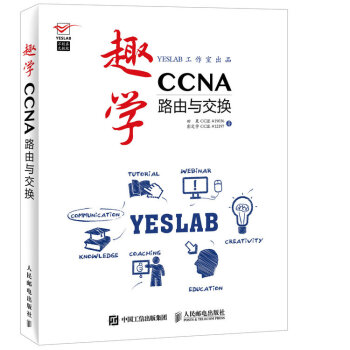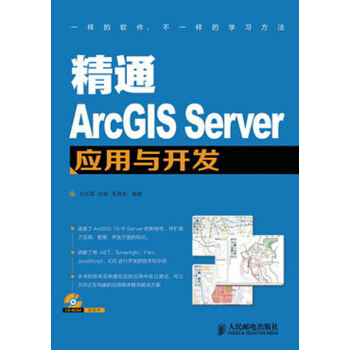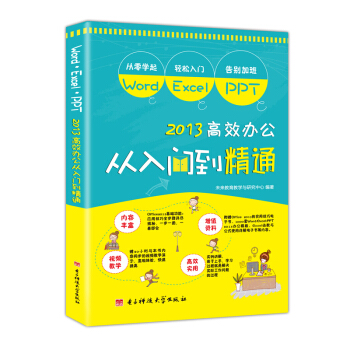

具体描述
产品特色
编辑推荐
实例讲解,易于上手:全面突破传统工具书按部就班讲解知识点的模式,本书均以实例进行讲解,使读者在学习的过程中就好像在解决一个个实际工作中遇到的问题。
一步一图,图文并茂:每一个操作步骤均配有相应的插图,以使读者在学习过程中能够清晰、直观地看到操作的过程及其效果,学习更轻松。
双栏排版,方便阅读:采用双栏排版的格式,信息量大,方便阅读,不用频繁移动视线。
知识链接,内容拓展:在“知识链接”栏目,穿插介绍了更多概念和操作技巧,旨在让读者学会办公软件,掌握操作技能,熟练应用于工作之中。
视频教学,学以致用:配套的视频内容与书中内容紧密结合并互相补充,让读者更加直观体验实际应用环境,掌握日常办公所需的知识和技能,从而能学以致用。
内容简介
本书是指导初学者学习Word/Excel/PPT 2013的入门书籍。书中详细地介绍了初学者学习Word/Excel/PPT时应该掌握的基础知识和使用方法。
全书共分为12章,其中包括使用Word制作常用的文档、使用Word制作包含表格的文档、使用Word制作图文混排的文档、使用Word模板制作常用办公文档、使用Excel制作常用的工作表、使用Excel公式和函数对数据进行计算、使用Excel对数据进行分析和处理、使用Excel对数据进行图形化展示、使用简易宏与VBA制作简单的系统、使用PowerPoint制作常用的演示文稿、使用PowerPoint制作动态交互的演示文稿、使用PowerPoint放映和输出演示文稿。
本书由易到难、内容翔实、条理清晰,既适合计算机初学者阅读,又可以作为企业的培训教材,同时对有经验的Office使用者也有很高的参考价值。
作者简介
未来教育教学与研究中心,是一家专门从事计算机教育类产品研发的机构,作者团队中不仅拥有丰富教学经验的高校教师,还有具有实战经验的一线研发人员。多年来,本中心一直致力于图书质量和品牌的建设,努力打造精品图书,努力建设一流团队,全面提升综合竞争力,为广大读者提供高质量的教育教学产品。
目录
第1章使用Word制作常用的文档1
1.1制作租赁合同2
1.1.1新建文档2
1.1.2编辑文档4
1.1.3保护文档11
1.1.4保存文档15
1.1.5打印文档16
1.2制作调查报告17
1.2.1设置文本格式18
1.2.2设置页面格式19
1.2.3使用文档主题23
1.2.4设置页面背景23
1.3制作企业培训策划方案26
1.3.1设计策划方案封面26
1.3.2编排正文内容32
1.3.3添加页码和目录35
第2章使用Word制作包含表格的文档40
2.1制作个人简历41
2.1.1设计简历封面41
2.1.2设计简历布局44
2.1.3插入简历表格46
2.1.4调整表格样式49
2.2制作成绩单53
2.2.1文本转换成表格54
2.2.2调整表格样式55
2.2.3数据计算57
2.2.4数据排序59
2.2.5美化表格60
第3章使用Word制作图文混排的文档61
3.1制作关系流程图62
3.1.1使用SmartArt工具制作流程图62
3.1.2使用形状工具制作流程图66
3.2制作活动宣传单73
3.2.1设计宣传单页头内容74
3.2.2设计宣传单标题77
3.2.3设计宣传单正文79
3.2.4设计宣传单页尾内容83
第4章使用Word模板制作常用办公文档86
4.1制作企业红头文件87
4.1.1制作公文头87
4.1.2制作公文正文内容90
4.1.3保存模板文档96
4.2制作员工名片96
4.2.1设计名片版式97
4.2.2批量生成名片105
4.3制作客户调查问卷108
4.3.1制作单选题108
4.3.2制作多选题114
4.3.3保存启用宏的文档117
第5章使用Excel制作常用的工作表118
5.1制作员工能力考核表119
5.1.1新建工作簿119
5.1.2设置工作表基本格式121
5.1.3格式化工作表高级技巧127
5.2制作家具销售记录表130
5.2.1设置数据格式131
5.2.2自动填充数据133
5.2.3引用单元格134
5.2.4创建超链接138
5.2.5保护工作簿139
5.2.6保护工作表141
第6章使用Excel公式和函数对数据进行计算143
6.1制作教师信息表144
6.1.1使用公式输入数据144
6.1.2使用公式计算日期时间150
6.2制作成绩统计表154
6.2.1数学与三角函数155
6.2.2统计函数159
6.2.3查找函数171
6.3制作固定收入证券表172
6.3.1财务函数173
6.3.2公式与函数常见问题178
第7章使用Excel对数据进行分析和处理181
7.1制作个人收入支出表182
7.1.1求支出表每个月的总和182
7.1.2对数据进行排序183
7.1.3对数据进行筛选 185
7.2制作工作人员情况登记表188
7.2.1设置数据验证189
7.2.2设置警告信息192
7.3制作公司采购统计表195
7.3.1制作采购统计表196
7.3.2为数据添加条件格式200
7.3.3对数据分类汇总203
第8章使用Excel对数据进行图形化展示207
8.1制作电子产品销售图表208
8.1.1图表类型及其使用示例208
8.1.2创建柱形图212
8.1.3调整图表布局216
8.2制作医药库存图表221
8.2.1创建折线图222
8.2.2创建饼图226
8.2.3打印图表228
8.3制作季度销售表229
8.3.1创建数据透视表230
8.3.2美化透视表234
8.3.3插入切片器235
8.3.4创建数据透视图236
8.3.5美化透视图237
第9章使用简易宏与VBA制作简单的系统240
9.1制作工资管理系统241
9.1.1设置工资管理系统241
9.1.2插入命令按钮245
9.1.3制作登录窗口249
9.2制作员工评估系统251
9.2.1制作“员工评估系统”251
9.2.2利用窗体创建登录系统界面258
第10章使用PowerPoint制作常用的演示文稿262
10.1制作培训教案263
10.1.1创建演示文稿263
10.1.2保存演示文稿265
10.1.3设计幻灯片封面266
10.1.4设计幻灯片正文内容272
10.1.5设计幻灯片结尾277
10.2制作年终总结报告278
10.2.1使用母版制作幻灯片背景278
10.2.2设计幻灯片封面282
10.2.3设计幻灯片内容284
10.2.4设计幻灯片结尾300
第11章使用PowerPoint制作动态交互的演示文稿301
11.1制作企业产品宣传片302
11.1.1设计封面动画效果302
11.1.2设计正文动画效果308
11.1.3设计结尾动画效果316
11.1.4设计幻灯片切换效果317
11.2制作企业文化宣传册320
11.2.1添加与编辑音频文件321
11.2.2添加与编辑视频文件325
11.2.3为幻灯片对象添加超链接328
第12章使用PowerPoint放映和输出演示文稿333
12.1放映活动策划方案334
12.1.1幻灯片放映设置334
12.1.2放映演示文稿338
12.2输出与打印活动策划方案341
12.2.1演示文稿的打包341
12.2.2运行打包的演示文稿342
12.2.3将演示文稿转换为直接放映格式343
12.2.4演示文稿的打印344
精彩书摘
Word 2013是Office 2013办公软件集中最重要、使用人数最多的一款软件,其主要功能是制作各类文档,轻松进行文字处理与排版,它已经成为人们日常工作、生活中不可缺少的工具。
本章将介绍如何使用Word制作常用的文档,通过本章的学习,希望读者对Word的使用有个简单的了解,也为后面的学习做好铺垫。
租赁是指租赁人将租赁物交付给承租人使用、收益,承租人支付租金。在当事人中,提供物的使用或收益权的一方为租赁人,对租赁物有使用或收益权的一方为承租人,双方所签订的合同称为租赁合同。
本节以《个人房屋租赁合同》为例,来介绍其制作过程,完成后的效果如图1��1所示。
素材文件CDROM | 素材文件 | Cha01 |租赁合同. docx
效果文件CDROM | 效果文件 | Cha01 |租赁合同. docx
视频文件CDROM | 视频教学 | Cha01 |租赁合同.wmv
图1��1 租赁合同
1.1.1新建文档
在使用Word 2013制作文档之前,首先需要创建一个空白文档,下面将介绍其具体创建方法。
1. 新建空白文档
新建空白文档的具体操作步骤如下:
步骤1:单击“开始”按钮,在弹出的列表中选择“所有程序”|“Microsoft Office 2013”|“Word 2013”选项,如图1��2所示。
步骤2:在弹出的Word开始界面中选择“空白文档”选项,如图1��3所示,即可创建一个名为“文档1”的空白文档。
当启动Word 2013应用程序时,Word 2013窗口中创建的新空白文档会以 “文档1”进行命名。如果接着再新建空白文档,将以“文档2”、“文档3”、“文档4”……这样的顺序为新文档命名。
图1��2 选择“Word 2013”选项
图1��3 选择“空白文档”选项
除了上述方法之外,用户还可以通过其他一些方法来创建新的Word文档。
2.基于已有文档建立文档
Word 2013应用程序启动之后,单击“文件”选项卡,在打开的Office后台视图中选择“新建”选项,在右侧的模板列表单击“空白文档”选项,如图1��4所示,即可新建一个文档。
图1��4 在后台视图中单击“空白文档”选项
3.使用联机模板创建文档
Word 2013后台视图中带有许多预先定义好的模板,例如书法字帖、新年贺卡、课程提纲、年度报告与商业信函等,用户可以根据需要直接使用它们。
如果在后台视图中没有用户所需要的模板,用户可以根据需要在搜索文本框中搜索相应的模板,例如输入“商务”,单击“开始搜索”按钮,如图1��5所示,即可搜索出与商务相关的文档。
图1��5 搜索模板
当选择某一模板时,将会弹出一个预览界面,单击“创建”按钮,如图1��6所示,即可下载该模板。
图1��6 预览界面
联机模板的下载需要连接网络,否则无法显示信息和下载。
4. 使用右键快捷菜单
在Windows窗口中,在空白处右击,在弹出的快捷菜单中选择“新建”|“Microsoft Word文档”选项,如图1��7所示。
图1��7 右键快捷菜单
5.使用组合键
Word 2013应用程序启动之后,按Ctrl+N组合键,可新建一个空白文档。
1.1.2编辑文档
编辑文档是Word文字处理软件最重要的功能之一,下面将介绍如何编辑文档。
1. 设置页面颜色
页面颜色是指显示在Word文档最底层的颜色或图案,用于丰富Word文档的页面显示效果,页面颜色在打印时不会显示。设置页面颜色的具体操作步骤如下:
步骤1:新建空白文档后,在“设计”选项卡“页面背景”组中单击“页面颜色”按钮,在弹出的下拉列表中选择“其他颜色”选项,如图1��8所示。
图1��8 选择“其他颜色”选项
步骤2:弹出“颜色”对话框,选择“自定义”选项卡,将“红色”、“绿色”、“蓝色”分别设置为255、242、204,如图1��9所示,单击“确定”按钮。
图1��9 设置颜色值
2.复制与粘贴文本
复制与粘贴文本是指将文本制作一个副本,并将此副本“搬到”目标位置上,而原文本不动。复制粘贴文本的具体操作步骤如下:
步骤1:打开随书附带光盘中的CDROM|素材文件|Cha01|“租赁合同.docx”范本文件,选中整篇文档,单击“开始”选项卡“剪贴板”组中的“复制”按钮,如图1��10所示。
图1��10 单击“复制”按钮
步骤2:将光标移动到新建文档中,单击“开始”选项卡“剪贴板”组中的“粘贴”按钮,如图1��11所示。
图1��11 使用“剪贴板”进行复制粘贴
①使用Ctrl+A组合键可快速选中全文。
②选择需要复制的文本,使用Ctrl+C和Ctrl+V组合键可快速进行复制粘贴。
③选择需要复制的文本,按Shift+F2组合键,状态栏中将会出现“复制到何处?”字样,在目标位置单击,按Enter键即可。
剪切文本的操作与复制文本的操作相似,单击“粘贴”按钮后会出现一份相同的信息,区别在于剪切文本后,原位置的文本消失。选择需要剪切的文本,使用Ctrl+X和Ctrl+V组合键可快速进行剪切粘贴。
3.选择文本
在对文本内容进行编辑之前,需要先选择文本,选择文本的具体操作步骤如下:
步骤1:将鼠标指针定位到所要选择的文字的开始位置,按住鼠标左键将其拖动到所要选择文本的结束位置,释放鼠标。
步骤2:此时被选择的文本呈现灰色底纹显示,如图1��12所示。
图1��12 选中文本
4.设置字体和字号
要使文档中的文字更利于阅读,就需要对文本的字体及字号进行设置,以区分各种不同的文本。
设置字体和字号的具体操作步骤如下:
步骤1:选中标题文本,在“开始”选项卡的“字体”组中,将“字体”设置为“宋体”,“字号”设置为“三号”,字形设置为“加粗”,如图1��13所示。
……
用户评价
这本书的定位非常精准,对于想要在短时间内掌握Office核心技能的职场人士来说,绝对是一个不二之选。我之前尝试过一些Excel的技巧,但总是零散的,不成体系。这本书将Word、Excel、PPT三大软件的功能进行整合,并且划分得非常细致,从最基础的操作到一些高级的实用技巧,都有详细的讲解。我尤其看重书中关于Excel数据处理和分析的内容,例如如何利用函数进行复杂的计算,如何制作清晰易懂的图表,以及如何运用数据透视表来快速汇总和分析数据。这些技能对于我来说都非常重要,希望能通过这本书的学习,能够大大提升我处理数据的能力。此外,书中对于PPT制作的讲解也让我眼前一亮,我希望能学到如何设计出更具吸引力的演示文稿,而不仅仅是堆砌文字和图片。随书附赠的学习网址和素材,更是让这本书的价值倍增,我可以在线获取更多练习机会,巩固所学知识。这本书的内容详实,讲解清晰,学习起来也很有条理,相信一定能帮助我成为一名高效的Office办公达人。
评分拿到这本《Word/Excel/PPT 高效办公从入门到精通》,首先吸引我的是它“从入门到精通”的承诺,这对于像我这样有一定基础但希望进一步提升的读者来说,具有极大的吸引力。我之前主要使用Word进行文档编辑,但对于一些复杂的排版和格式设置,总感觉力不从心,经常需要花费大量时间去调整,效率不高。这本书中关于Word长文档管理、样式应用、交叉引用等章节,是我非常期待的部分。同时,Excel部分涵盖了数据透视表、高级函数、图表制作等内容,这些都是我工作中经常需要用到,但掌握得不够熟练的技能。我希望通过这本书的学习,能够更深入地理解Excel的强大功能,并学会如何利用它进行更有效的数据分析和处理。PPT部分,我也希望能够学到更多关于演示文稿设计的技巧,例如如何制作引人入胜的动画效果、如何运用图示化思维来组织内容等,让我的演示文稿更具专业性和感染力。随书赠送的学习网址和素材,更是大大增加了这本书的实用价值,让我可以在线获取更多学习资源,提升学习效果。
评分我一直觉得Office软件是职场必备的技能,但苦于没有系统性的学习方法,自己的办公效率总是提不上去。市面上也有不少Office相关的书籍,但很多都过于理论化,或者内容陈旧,跟不上软件更新的步伐。然而,这本书的出版,似乎解决了我的燃眉之急。它的内容涵盖了Word、Excel、PPT三大软件的核心功能,并且将知识点分解得非常细致,从基础操作到高级技巧,应有尽有。我尤其看重书中关于Excel数据分析的部分,例如如何运用图表清晰地展示数据、如何进行数据验证和条件格式化等,这些都是我日常工作中经常会遇到的难题。书中还提供了随书网址和素材,这意味着我可以边看边练,将理论知识转化为实际技能,这种学习方式比单纯地阅读文字要高效得多。我希望通过这本书的学习,能够彻底告别低效的办公模式,成为一名真正意义上的Office达人。这本书的实用性和系统性,绝对是我近期发现的最有价值的IT学习书籍之一。
评分这本书的排版和设计风格让我眼前一亮,它不像很多技术类书籍那样枯燥乏味,而是采用了更具视觉冲击力的图文结合方式,使得学习过程更加轻松愉快。我个人比较注重细节,所以对书中Excel函数部分非常感兴趣,特别是那些能够处理复杂数据、提高分析效率的函数,例如VLOOKUP、INDEX/MATCH、SUMIFS等。我之前尝试过一些在线教程,但总感觉不够系统,而且缺乏实操性。这本书深入浅出地讲解了这些函数的用法,并配以大量的实战案例,我相信通过反复练习,我一定能够熟练掌握它们,从而在工作中游刃有余。此外,书中对于PPT动画和过渡效果的讲解也十分细致,这对于我这样一个需要经常制作演示文稿的人来说,无疑是雪中送炭。我一直觉得PPT的美观度和流畅度对于演讲效果至关重要,希望这本书能让我掌握一些设计上的“小心机”,让我的演示文稿在众多平庸的作品中脱颖而出。整体来看,这本书不仅内容翔实,而且在形式上也考虑到了读者的学习体验,是非常值得入手的一本好书。
评分刚拿到这本书,就被它丰富的目录吸引了,几乎涵盖了Word、Excel、PPT三大王牌软件的所有实用功能,而且是从入门到精通的完整脉络。我之前一直觉得Office软件功能繁多,很多时候只能用到一些基础操作,效率不高,常常需要花费很多时间去摸索。这本书的出现,简直就是为我量身定制的。它的结构设计非常清晰,循序渐进,即使是初学者也能轻松上手。我尤其期待书中关于Word排版和长文档管理的章节,很多复杂的格式设置我一直头疼不已,希望这本书能提供一套行之有效的方法。Excel的数据透视表和函数应用也是我的学习重点,希望能通过这本书掌握更多高级技巧,让数据分析工作事半功倍。PPT的制作方面,我希望能学到如何设计出既美观又专业的演示文稿,而不是仅仅堆砌文字和图片。随书附赠的学习资料和网址更是锦上添花,这无疑会大大提升我的学习效率,能够跟着视频和素材一起练习,效果肯定比自己一个人摸索要好得多。这本书的出版,对于想提升Office办公效率的职场人士来说,绝对是一份宝贵的学习资源。
评分书还可以简单易学就是没找到在哪可以再手机做题
评分正版,适量不错,内容充实,配送快,还有优惠。
评分今日购买的东西,不由得精神为之一振,自觉奇经八脉为之一畅,我只想说,产品实在是太好了。
评分啦咯啦咯啦咯啦咯啦咯啦咯啦咯
评分纸质好,质量不错,得好好研读研读
评分还没开始看,具体再说吧
评分书很快就收到了 一直没有评价 很不错 很实惠
评分质量非常好,与卖家描述的完全一致,非常满意,真的很喜欢,完全超出期望值,发货速度非常快,包装非常仔细、严实,物流公司服务态度很好,运送速度很快,很满意的一次购物
评分快速来的很快,物品与自己想的一样物有所值,非常满
相关图书
本站所有内容均为互联网搜索引擎提供的公开搜索信息,本站不存储任何数据与内容,任何内容与数据均与本站无关,如有需要请联系相关搜索引擎包括但不限于百度,google,bing,sogou 等,本站所有链接都为正版商品购买链接。
© 2026 windowsfront.com All Rights Reserved. 静流书站 版权所有


![NET、C#与Silverlight开发圣典:分享15位MVP的最佳实践经验 [Real World .NET 4,C#,and Silverlight:Indispensible Experiences from 15 MVPs] pdf epub mobi 电子书 下载](https://pic.windowsfront.com/11115975/rBEGC1CsqqwIAAAAAAE5p8xpRf4AAAmQQKrpwYAATm_270.jpg)
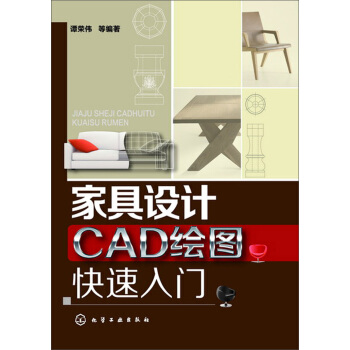
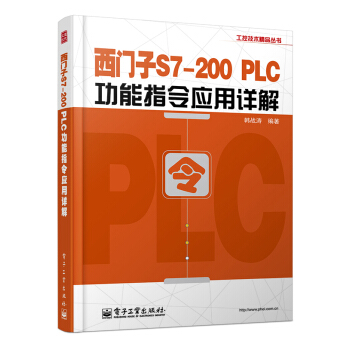
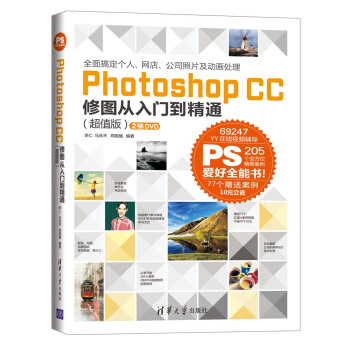
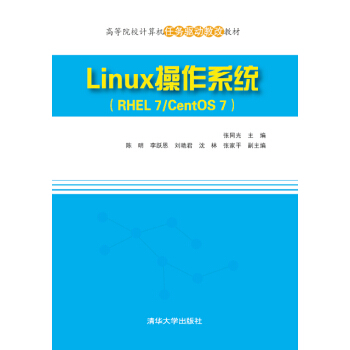

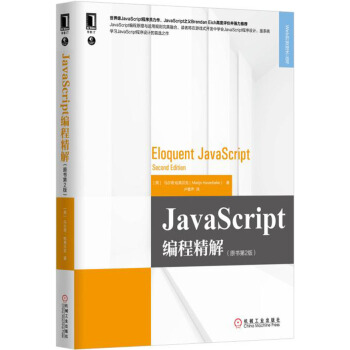
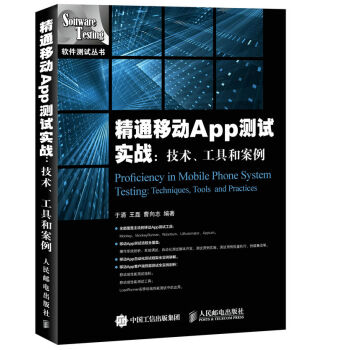
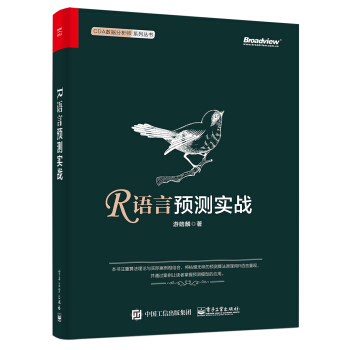
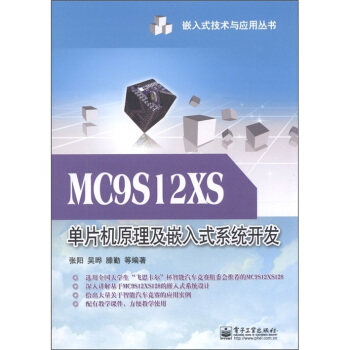

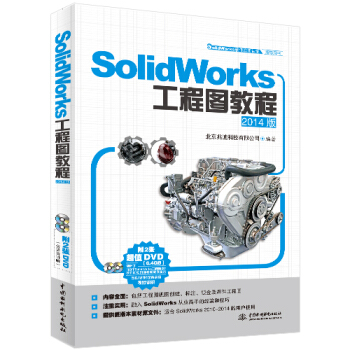
![Java 8编程入门官方教程(第6版) [Java:A Beginner's Guide,Sixth Edition] pdf epub mobi 电子书 下载](https://pic.windowsfront.com/11613152/54ab81e8Nee7312f4.jpg)
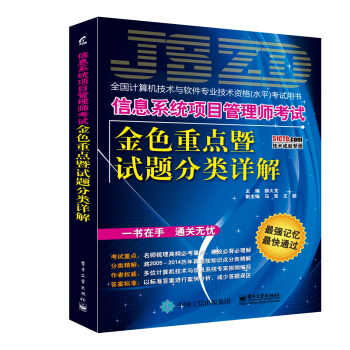
![精通MATLABSimulink系统仿真 [Proficient in MATLAB/simulink System Simulation Matlab/simulink] pdf epub mobi 电子书 下载](https://pic.windowsfront.com/11688128/56445603N18c0137d.jpg)